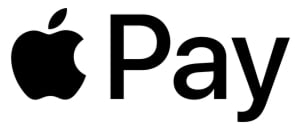
Klienci Banku Spółdzielczych w Halinowie mają możliwość korzystania z usługi Apple Pay, czyli łatwego, bezpiecznego i poufnego sposobu płatności mobilnych, opracowanego przez Apple . Funkcja dostępna jest w większości urządzeń amerykańskiej firmy.

Płacąc za pomocą Apple Pay oraz iPhone’a, Apple Watch, iPada lub Maca, korzystasz ze wszystkich przywilejów kart SGB. Płacenie z Apple Pay jest proste i bezpieczne ponieważ dane Twojej karty nie są przechowywane w urządzeniu ani udostępniane podczas transakcji. Zamiast tego wykorzystywany jest jedynie numer konta urządzenia, a każda transakcja jest autoryzowana jednorazowym unikalnym dynamicznym kodem bezpieczeństwa.
Apple Pay to łatwiejszy i bezpieczniejszy sposób płacenia w sklepach, aplikacjach i Internecie. Możesz błyskawicznie zapłacić za pomocą urządzeń, których używasz na co dzień. Apple Pay to także bezpieczniejsza i szybsza metoda płatności w sieci i aplikacjach, która nie wymaga zakładania kont ani wypełniania długich formularzy
Płatności w sklepach
Aby zapłacić przy użyciu Face ID, kliknij dwukrotnie boczny przycisk, spójrz na ekran, a następnie zbliż iPhone’a do czytnika. Jeśli chcesz zapłacić przy użyciu Touch ID, zbliż iPhone’a do czytnika, trzymając palec na czujniku Touch ID. Płacąc zegarkiem Apple Watch, kliknij dwukrotnie boczny przycisk i zbliż Apple Watch do czytnika.
Płacenie w aplikacjach i witrynach internetowych
Aby za pomocą iPhone’a lub iPada zapłacić w aplikacji lub witrynie internetowej otwartej w Safari, wybierz Apple Pay na etapie finalizowania transakcji i dokonaj płatności, korzystając z Face ID lub Touch ID.
Aby zapłacić w witrynie internetowej otwartej w Safari na Macu, wybierz Apple Pay i dokonaj płatności, korzystając z iPhone’a lub zegarka Apple Watch. Na MacBooku Pro możesz płacić, używając Touch ID na pasku Touch Bar.
Dodanie karty płatniczej do usługi Apple Pay jest proste. Poniżej podpowiadamy, jak o zrobić:
iPhone
Apple Watch
iPad
MacBook Pro z czytnikiem Touch ID